Lancer l’application
Lancer à partir de l’icône
Pour Windows
Faites un clic droit sur l’icône de « Epson View Uploader » dans la barre de tâche et sélectionnez « Lancer Epson View ».
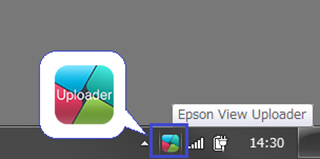
Pour Mac OS
Cliquez sur l’icône « Epson View » qui se trouve dans la barre de menu et sélectionnez « Epson View ».
« Epson View » s’ouvrira et le tableau de bord s’affichera.
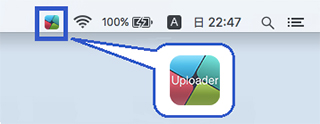
Placez l’montre dans le socle pour le lancement
- 1.Placez votre montre dans le socle.
Insérez l’montre dans le socle jusqu’à ce qu’il se fixe en place, en faisant attention à l’orientation de l’montre.
IMPORTANT
- Ne mettez pas l’montre dans le socle en sens inverse.
- Évitez de placer l’montre dans le socle s’il est humide en raison de l’eau, de la sueur ou autres sources.
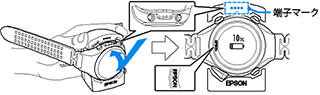
- 2.Connectez la prise USB du socle au port USB de votre ordinateur.
« Epson View Uploader » s’ouvrira.

- 3.Cliquez sur « Epson View ».
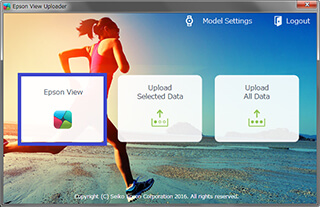
Pour Windows
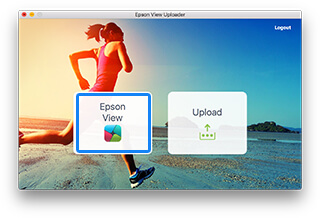
Pour Mac OS
« Epson View Uploader » s’ouvrira.
Lancez à partir de « Epson View Top »
Allez à l’adresse https://view.epson.com/ et cliquez sur le tableau de bord.
